- 【GIZMOのバージョン】を知る方法
-
[スタートメニュー]-[コントロールパネル]にあるGIZMOをクリックし「GIZMOの設定」画面を開きます。
![[コントロールパネル]-[GIZMO]](images/explain/cp_gizmo.png)
「GIZMOの設定」画面の[about]タブをクリックするとGIZMOロゴが表示されます。
ロゴの右下にあるのが、お使いのGIZMOのバージョンになります。![「GIZMOの設定」の[about]タブ](images/explain/cp_gizmo_about.png)
- 【ペタろうのバージョン】を知る方法
-
タスクトレイのペタろうアイコンを右クリックし、「設定」をクリックします。
「設定」画面の右下にある黒字部分が、お使いのペタろうのバージョンになります。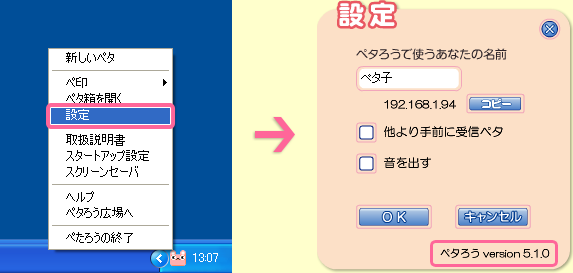
- 【OS名】、【OSのバージョン】、【搭載メモリ】を知る方法
-
-
【マイコンピュ-タ-】で右クリックしてメニューを表示してください。
-
メニューの中から【プロパティ(R)】を選んで下さい。
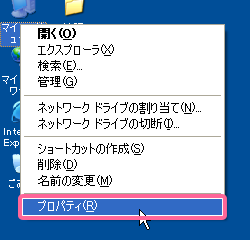
-
【プロパティ(R)】を選ぶと【システムのプロパティ】ウインドウ(図)が表示されます。
ここで、「OS名」、「OSのバージョン」、「搭載メモリ」の3つの情報を知ることができます。
-
- 【ハ-ドディスクの空き容量】を知る方法
-
-
【マイコンピュ-タ-】をダブルクリックして【マイコンピュ-タ-】を表示してください。
-
(C:)と書いてあるディスクアイコン上で右クリックを押し、メニューの中から【プロパティ(R)】を選んで下さい。
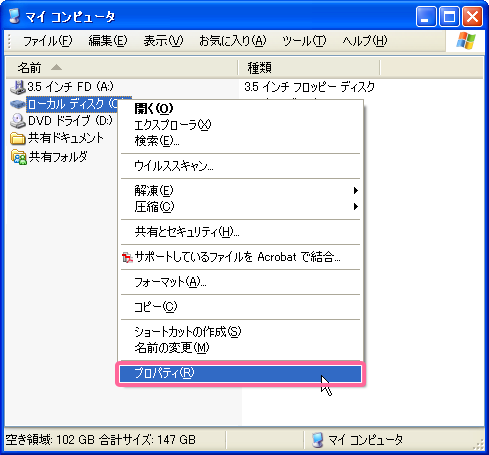
-
【プロパティ(R)】を選ぶと【ローカルディスクのプロパティ】ウインドウが表示されます。
ここでハードディスクの空き容量を見ることができます。
-
